Cuando compramos una licencia de VMware obtendremos una nueva clave de licencia en nuestra cuenta de usuario, valida para la ultima versión del producto. Actualmente la ultima versión del producto será la versión 6.5.0, pero, no siempre queremos o podemos instalar la ultima versión de vSphere en nuestros servidores host.
En el laboratorio de hoy, veremos como tenemos que proceder para realizar un Downgrade de las licencias desde la página oficial de My VMware, a una versión anterior del producto.
Si intentamos usar una licencia valida para la versión 6.5.0 de vSphere en un servidor host que tiene instalada la versión vSphere 5.5 nos aparecerá el error que mostramos a continuación:
License Downgrade. Some features will become unavaiable.
En el laboratorio de hoy, veremos como tenemos que proceder para realizar un Downgrade de las licencias desde la página oficial de My VMware, a una versión anterior del producto.
Si intentamos usar una licencia valida para la versión 6.5.0 de vSphere en un servidor host que tiene instalada la versión vSphere 5.5 nos aparecerá el error que mostramos a continuación:
License Downgrade. Some features will become unavaiable.
Una licencia valida para vSphere 6.5.0 no es válida para vSphere 5.5, no obstante tenemos la posibilidad de cambiar nuestras licencias válidas para las versiones actuales, por licencias de un producto anterior sin un coste añadido. A este proceso lo llamamos Downgrade.
Abriremos una nueva ventana de la página oficial de My vmware. Desde la Home, nos dirigiremos a la sección llamada License Keys.
En la sección License Keys elegiremos, en el menú superior, la opción By Folder. Desplegaremos el menú, y seleccionaremos la opción llamada Downgrade License Keys ( Paso número 2 en la imagen inferior).
Una vez haya cargado la ventana de la sección llamada Downgrade License Keys, seleccionaremos Home y seguidamente escogeremos el grupo de licencias que queremos realizar el Downgrade. Una vez hayamos seleccionado las licencias, pulsaremos el botón Continue.
El paso siguiente será, elegir la versión a la que necesitamos convertir nuestras licencias de VMware para que puedan ser instaladas en nuestro host. Seguidamente, especificaremos el número de procesadores que necesitamos licenciar en el servidor, con la nueva licencia Downgrade. En nuestro laboratorio, tenemos licencias disponibles para 6 CPU pero solo necesitamos 2 CPU para tener perfectamente licenciado nuestro servidor.
Seleccionaremos la opción Keep Existing para mantener las notas y las etiquetas personalizadas y seguidamente marcaremos que estamos informados del contenido de la advertencia que mostramos a continuación.
"This action affect other users access. All use the original license keys must cease inmediately upon the issuance of new license keys. You must delete all software deployed under the original license keys. You wil be liable for over-deployment.
I have read and understand this warning.
Esta acción afecta el acceso de otros usuarios. Todo el uso de las claves de licencia originales, deben cesar inmediatamente después de la emisión de nuevas claves de licencia. Debe eliminar todo el software desplegado bajo las claves de licencia originales. Usted será responsable del sobredespliegue.
He leído y entiendo esta advertencia."
Una vez hayamos aceptado los términos de uso, pulsaremos el botón Done y aparecerán las nuevas calves del producto.
Podemos pedir que nos envíen una copia de las nuevas claves de VMware por correo electrónico.
Una vez haya finalizado el proceso de Downgrade, podremos instalar sin problemas las nuevas claves del producto en el servidor host.
Espero os sea de utilidad.

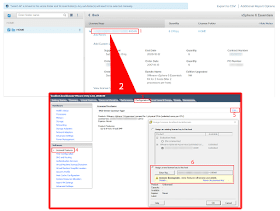


No hay comentarios:
Publicar un comentario